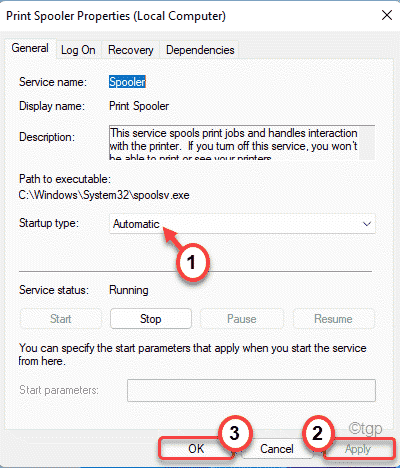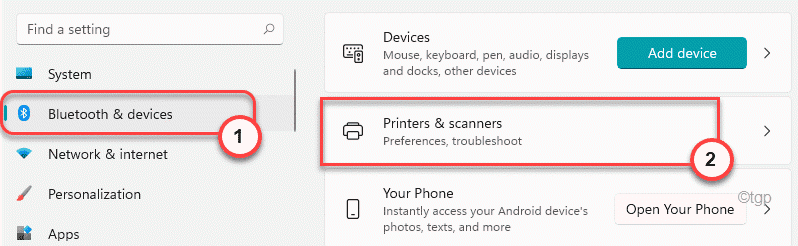Windows 10 este un sistem de operare excelent, cu multe funcții, dar nu este cel mai stabil. Are o mulțime de probleme de compatibilitate și erori care pot fi greu de rezolvat de către utilizatori. Scannerul nu funcționează este una dintre problemele cu care se confruntă mulți dintre utilizatorii care actualizează Windows 10.
Dacă v-ați confruntat cu această problemă și căutați o soluție pentru o eroare frustrantă, am compilat soluții care vă vor ajuta să remediați scanerul care nu funcționează în eroarea Windows 10.
Metoda 1 - Reparați fișierele de sistem corupte
Dacă problema scanerului dvs. se datorează fișierelor de sistem corupte, repararea acestor fișiere va face cu siguranță scanerul dvs. să funcționeze din nou pe Windows 10. F0să urmeze acești pași pentru a repara fișierele de sistem corupte.
Pasul 1 - Loveste Tasta Windows și tastați Prompt comandă în caseta de căutare, faceți clic dreapta pe primul rezultat și faceți clic pe rulat ca administrator (Asigurați-vă că sunteți conectat cu contul de administrator al computerului).
Pasul 2– Clic da pe prompt.
Pasul 2 - O fereastră de linie de comandă va fi deschisă, tastați sfc / scannow și apasă pe Enter. Va începe scanarea sistemului și va dura ceva timp pentru a finaliza.

Fișierele de sistem corupte de pe computerul dvs. vor fi remediate prin acest proces și cel mai probabil scanerul dvs. va începe să funcționeze. Dacă nu, încercați mai jos metoda.
Metoda 2 - Configurarea serviciilor de scanare
Scannerele și imprimantele sunt hardware complex și au nevoie de atât de multe servicii pentru a rula fără probleme pe computer. Dacă unul dintre aceste servicii este configurat greșit sau este șters, scanerul nu va funcționa pe sistemul dvs., deci este necesar să verificați dacă toate serviciile de scanare sunt configurate corect.
Acestea sunt serviciile comune pentru orice scaner, trebuie să verificați dacă toate aceste stări ale serviciului sunt pornite prin următoarea metodă.
- Procedură la distanță Apel RPC
- DCOM Server Process Launcher
- RPC Endpoint Mapper
- Detectare hardware Shell
- Achiziția de imagini Windows (WIA)
Vă voi arăta procesul pentru Procedură la distanță Apel RPC serviciului, puteți urma același proces pentru toate aceste servicii.
Pasul 1 - Deschis Alerga fereastra apăsând Windows și R buton simultan.
Pasul 2 - tip services.msc în caseta de text și apăsați Enter.

Pasul 3 - Se va deschide o fereastră de servicii cu o listă lungă de servicii. Localiza Procedură la distanță Apel RPC în listă și alegeți proprietăți din meniul clic dreapta.
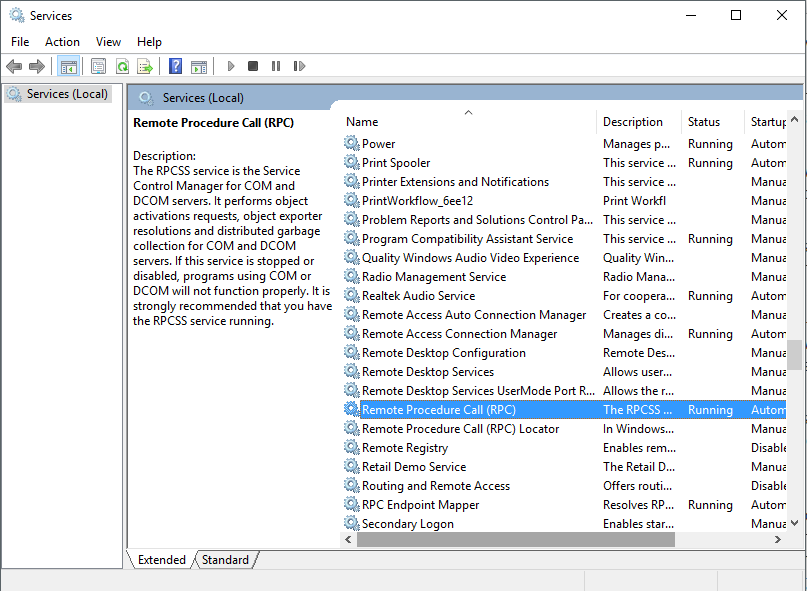
Pasul 4 - Verificați starea serviciului, dacă este oprit, porniți serviciul și apăsați tasta O.K buton.
De asemenea, setați tipul de pornire la Automat.
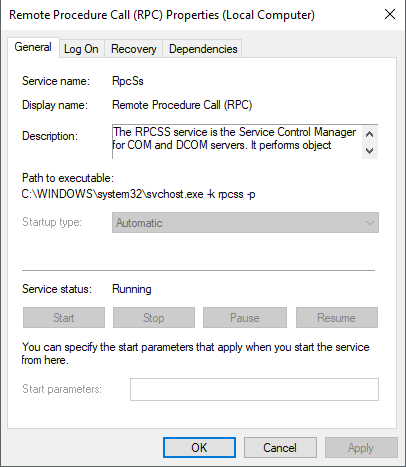
Repetați acest proces pentru toate serviciile de mai sus pentru a configura toate serviciile în mod corespunzător pentru scaner.